Η δημιουργία εγγραφών έχει γίνει μια σημαντική πτυχή στον επιχειρηματικό κόσμο, για εκπαιδευτικούς σκοπούς, ανάγκες ζωής και πολλά άλλα. Εδώ θα σας δείξουμε ένα λογισμικό καταγραφής οθόνης - Screencast-O-Matic. Αναπτύχθηκε για να βοηθήσει τα άτομα να δημιουργούν βίντεο από την οθόνη τους για να μοιραστούν με άλλους.
Στη συνέχεια, θα σας ενημερώσουμε για όλες τις πληροφορίες σχετικά με το Screencast-O-Matic. Μετά την ανάγνωση, θα πρέπει να είστε σε θέση να αποφασίσετε αν σας ενδιαφέρει να το δοκιμάσετε.

- Μέρος 1: Κριτικές και φροντιστήριο του Screencast-O-Matic
- Μέρος 2: Η καλύτερη εναλλακτική λύση στο Screencast-O-Matic Recorder & Editor
Μέρος 1: Κριτικές και φροντιστήριο του Screencast-O-Matic
Κριτικές από το Screencast-O-Matic
Το Screencast-O-Matic είναι ένα λογισμικό προβολής με πολλά χαρακτηριστικά που σας βοηθούν να καταγράφετε εύκολα και ευέλικτα την οθόνη. Το Screencast-O-Matic προσφέρει εκτόξευση Java applet που σημαίνει ότι δεν χρειάζεται να εγκαταστήσετε το λογισμικό για να το χρησιμοποιήσετε και συνεπώς καθιστά ακόμα καλύτερο να εργαστείτε.
- Καταγράψτε την οθόνη και την κάμερα ταυτόχρονα. Αυτό σημαίνει ότι δεν χρειάζεται να χρησιμοποιείτε πολλαπλά λογισμικά για να συνδυάσετε τις ηχογραφήσεις σας.
- Το να επιτρέπεται η δοκιμή της συσκευής τροφοδοσίας ήχου είναι ζωτικής σημασίας καθώς μειώνει τις πιθανότητες δημιουργίας ανεπιθύμητου προβλήματος μετά την ολοκλήρωση της εγγραφής.
- Καταγράψτε την οθόνη σας με υψηλή ποιότητα.
- Λειτουργία επεξεργασίας προσφοράς. Αυτό σας διευκολύνει να τροποποιήσετε και να βελτιώσετε τα βίντεό σας. Μπορείτε επίσης να προσθέσετε εικόνες, κείμενο, τροποποιήσετε φόντο και πολλά άλλα.
- Εύχρηστος. Μπορείτε να καταλάβετε χωρίς να χαθείτε ακόμα κι αν είστε αρχάριος. Δεδομένου ότι δεν χρειάζεται καν να το εγκαταστήσετε στον υπολογιστή σας, κάνει τα πράγματα ακόμα πιο εύκολα για τον χρήστη.
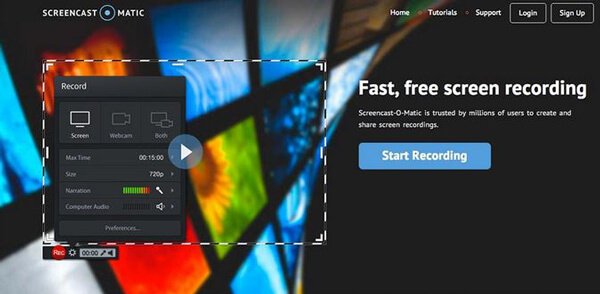
Πώς να χρησιμοποιήσετε το Screencast-O-Matic
Βήμα 1 Δωρεάν λήψη και εγκατάσταση του Screencast-O-Matic στον υπολογιστή σας. Ορίστε ο σύνδεσμος:
https://screencast-o-matic.com/
Βήμα 2 Αφού κάνετε διπλό κλικ στο πρόγραμμα, μπορείτε να δείτε τη μαύρη διεπαφή. Και υπάρχουν τρεις επιλογές για να επιλέξετε.
Καταγράψτε μόνο την οθόνη.
Καταγράψτε μόνο την WebCam.
Καταγράψτε τόσο την Οθόνη όσο και την WebCam.
Επιλέξτε μία λειτουργία που χρειάζεστε.
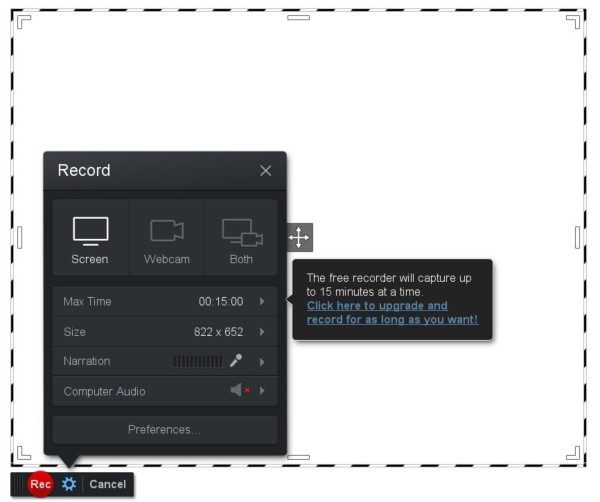
Βήμα 3 Όπως μπορείτε να δείτε από τη διεπαφή, εδώ υπάρχουν ρυθμίσεις για τη μέθοδο εγγραφής, το μέγεθος και την αφήγηση και τις Προτιμήσεις.
Στις Ρυθμίσεις, μπορείτε να ρυθμίσετε την ανάλυση σε 480p, 720p ή στο παράθυρο στον υπολογιστή που είναι ενεργό ή σε πλήρη οθόνη. Μπορείτε επίσης να ρυθμίσετε ποιο μικρόφωνο θα χρησιμοποιηθεί για την αφήγηση ή μπορείτε να το απενεργοποιήσετε.
Στις Προτιμήσεις, μπορείτε να ορίσετε τα πλήκτρα πρόσβασης για διάφορες εντολές.
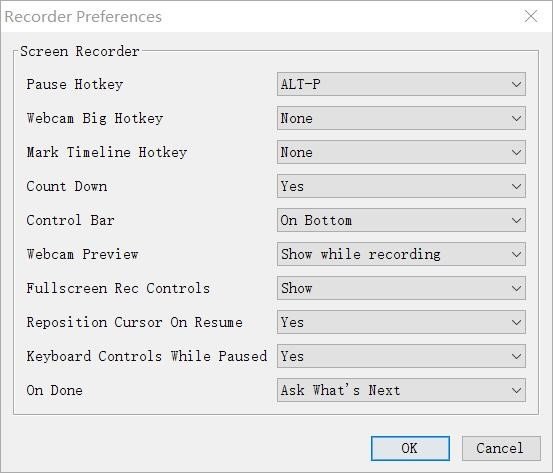
Βήμα 4 Για να αλλάξετε το μέγεθος και τη θέση, μπορείτε να σύρετε τις λευκές λαβές και να σύρετε τα κεντρικά βέλη.
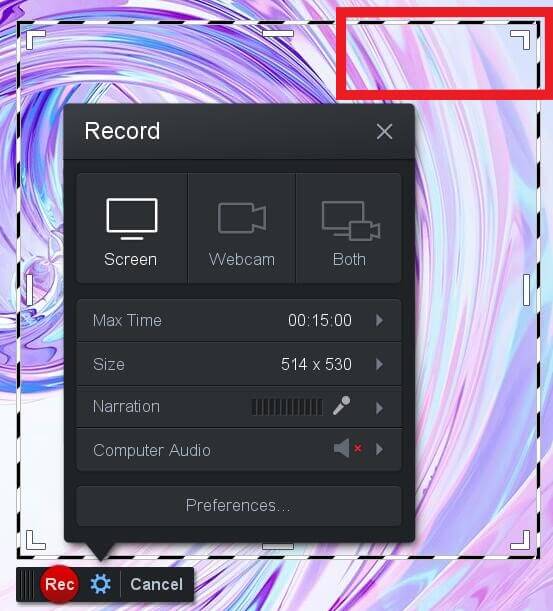
Βήμα 5 Κάντε κλικ στο κουμπί εγγραφής για να ξεκινήσετε την εγγραφή της οθόνης σας. Όταν τελειώσετε, κάντε κλικ στο κουμπί παύσης για να σταματήσετε την εγγραφή.
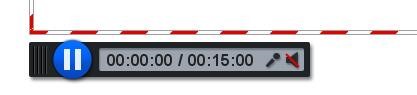
Στη συνέχεια, κάντε κλικ στο κουμπί Τέλος και θα εμφανιστεί ένα παράθυρο για να επιλέξετε Αποθήκευση / Μεταφόρτωση ή Επεξεργασία βίντεο.
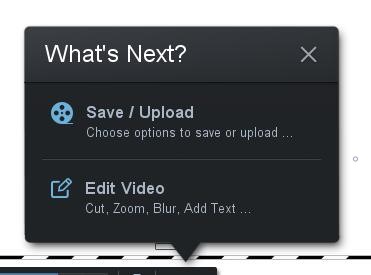
Μπορείτε να κάνετε κλικ στην επιλογή Επεξεργασία βίντεο για να επεξεργαστείτε το βίντεο.
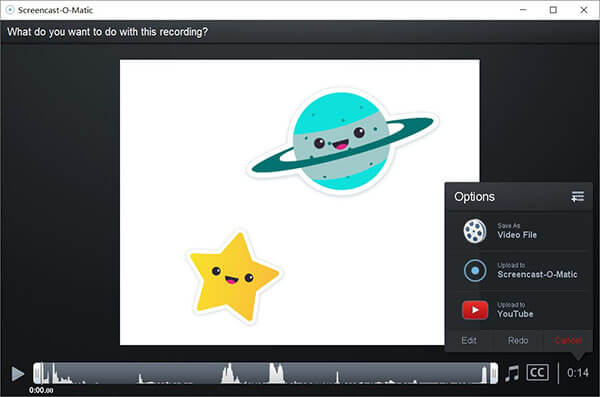
Μέρος 2: Η καλύτερη εναλλακτική λύση για το Screencast-O-Matic Recorder & Editor
Παρόλο που το Screencast-O-Matic είναι ένα ισχυρό λογισμικό εγγραφής οθόνης, έχει επίσης κάποια ελαττώματα.
1.Screencast-O-Matic είναι μια online πλατφόρμα καταγραφής που απαιτεί πρόσβαση στο διαδίκτυο. Χωρίς πρόσβαση στο διαδίκτυο δεν θα μπορείτε να κάνετε εγγραφή.
2.Οι χρήστες που χρησιμοποιούν δωρεάν έκδοση δεν μπορούν να χρησιμοποιήσουν το σύστημα ήχου υπολογιστή για εγγραφή.
3.Free έκδοση του Screencast-O-Matic δεν επιτρέπει εγγραφή σε πλήρη οθόνη.
Για να αποφύγετε αυτά τα ενοχλητικά, το Apeaksoft Screen Recorder μπορεί να σας βοηθήσει πολύ.
Apeaksoft οθόνη εγγραφής μπορεί να είναι ο ιδανικός σύντροφος για χρήστες Windows και Mac. Η οθόνη εγγραφής είναι το επαγγελματικό λογισμικό λήψης οθόνης για να σας βοηθήσει να καταγράψετε οποιαδήποτε οθόνη στην επιφάνεια εργασίας σας, σε βίντεο online, σε gameplay, βίντεο κάμερας webcam, συνάντηση μεγέθυνσηςΚ.λπ.
- Καταγράψτε την οθόνη και την κάμερα web σε υπολογιστή με υψηλή ποιότητα.
- Καταγράψτε οποιοδήποτε βίντεο και ήχο που παίζεται στην οθόνη της επιφάνειας εργασίας σας.
- Εγγραφή και αποθήκευση εικόνας ή ήχου σε δημοφιλείς μορφές.
- Η προηγμένη συσκευή εγγραφής καταγράφει τα προσαρμοσμένα παράθυρα με ευελιξία.
- Επεξεργασία βίντεο κατά την εγγραφή και αποκοπή των εγγραφών εύκολα.
Βήμα 1 Λήψη και εγκατάσταση της Apeaksoft Screen Recorder. Κάντε διπλό κλικ στο πρόγραμμα για να ξεκινήσετε το λογισμικό.

Βήμα 2 Επιλέξτε "Εγγραφή βίντεο" για εγγραφή σε πλήρη οθόνη, προσαρμοσμένη περιοχή ή προκαθορισμένη περιοχή.

Βήμα 3 Για να προσθέσετε τις ροές φωνής ή παιχνιδιού, μπορείτε να ενεργοποιήσετε το "Σύστημα ήχου" καθώς και το "Μικρόφωνο". Μετά από αυτό μπορείτε να προσαρμόσετε τις παραμέτρους για τον ήχο και τον ήχο βίντεο.

Βήμα 4 Κάντε κλικ στο Κόκκινο "REC" στη δεξιά πλευρά αυτής της συσκευής εγγραφής βίντεο για να ξεκινήσετε την εγγραφή. Κατά τη διάρκεια της εγγραφής, μπορείτε να σχεδιάσετε ή να προσθέσετε σχολιασμούς ανάλογα με τις ανάγκες σας.

Βήμα 5 Κάντε κλικ στο κόκκινο τετράγωνο στην επάνω αριστερή γωνία για να ολοκληρώσετε την εγγραφή.

Θα εμφανίσει το βίντεο που καταγράφετε. Και μπορείτε να κάνετε προεπισκόπηση στο παράθυρο.
1. Μπορείτε να αποσυνδέσετε το βίντεο εισάγοντας τον αριθμό σε μπάρες.
2. Κάντε κλικ στο κουμπί της κάμερας για λήψη στιγμιότυπου οθόνης.
3. Ρυθμίστε την ένταση ήχου
4. Επανατοποθετήστε και αποθηκεύστε το βίντεο.
Στη συνέχεια, κάντε κλικ στην επιλογή Αποθήκευση για να αποθηκεύσετε το βίντεο.

Πατήστε εδώ για περισσότερες λεπτομέρειες.
Συμπέρασμα
Σήμερα, η εγγραφή στην οθόνη γίνεται ένας νέος τρόπος προβολής και επικοινωνίας με άλλους. Σε αυτό το άρθρο, θα μάθετε περισσότερα σχετικά με τα χαρακτηριστικά του Screencast-O-Matic και πώς να το χρησιμοποιήσετε. Εάν θέλετε να εγγράψετε οθόνη, θα σας βοηθήσει λίγο. Σε σύγκριση με αυτό, το Apeaksoft Screen Recorder θα ήταν μια πιο εκτιμώμενη επιλογή. Δοκιμάστε απλά το Apeaksoft Screen Recorder και είστε σίγουροι ότι θα έχετε ένα ικανοποιητικό αποτέλεσμα.



 Αποκατάσταση στοιχείων iPhone
Αποκατάσταση στοιχείων iPhone Αποκατάσταση συστήματος iOS
Αποκατάσταση συστήματος iOS Δημιουργία αντιγράφων ασφαλείας και επαναφορά δεδομένων iOS
Δημιουργία αντιγράφων ασφαλείας και επαναφορά δεδομένων iOS iOS οθόνη εγγραφής
iOS οθόνη εγγραφής MobieTrans
MobieTrans Μεταφορά iPhone
Μεταφορά iPhone iPhone Γόμα
iPhone Γόμα Μεταφορά μέσω WhatsApp
Μεταφορά μέσω WhatsApp Ξεκλείδωμα iOS
Ξεκλείδωμα iOS Δωρεάν μετατροπέας HEIC
Δωρεάν μετατροπέας HEIC Αλλαγή τοποθεσίας iPhone
Αλλαγή τοποθεσίας iPhone Android Ανάκτηση Δεδομένων
Android Ανάκτηση Δεδομένων Διακεκομμένη εξαγωγή δεδομένων Android
Διακεκομμένη εξαγωγή δεδομένων Android Android Data Backup & Restore
Android Data Backup & Restore Μεταφορά τηλεφώνου
Μεταφορά τηλεφώνου Ανάκτηση δεδομένων
Ανάκτηση δεδομένων Blu-ray Player
Blu-ray Player Mac Καθαριστικό
Mac Καθαριστικό DVD Creator
DVD Creator Μετατροπέας PDF Ultimate
Μετατροπέας PDF Ultimate Επαναφορά κωδικού πρόσβασης των Windows
Επαναφορά κωδικού πρόσβασης των Windows Καθρέφτης τηλεφώνου
Καθρέφτης τηλεφώνου Video Converter Ultimate
Video Converter Ultimate Πρόγραμμα επεξεργασίας βίντεο
Πρόγραμμα επεξεργασίας βίντεο Εγγραφή οθόνης
Εγγραφή οθόνης PPT σε μετατροπέα βίντεο
PPT σε μετατροπέα βίντεο Συσκευή προβολής διαφανειών
Συσκευή προβολής διαφανειών Δωρεάν μετατροπέα βίντεο
Δωρεάν μετατροπέα βίντεο Δωρεάν οθόνη εγγραφής
Δωρεάν οθόνη εγγραφής Δωρεάν μετατροπέας HEIC
Δωρεάν μετατροπέας HEIC Δωρεάν συμπιεστής βίντεο
Δωρεάν συμπιεστής βίντεο Δωρεάν συμπιεστής PDF
Δωρεάν συμπιεστής PDF Δωρεάν μετατροπέας ήχου
Δωρεάν μετατροπέας ήχου Δωρεάν συσκευή εγγραφής ήχου
Δωρεάν συσκευή εγγραφής ήχου Ελεύθερος σύνδεσμος βίντεο
Ελεύθερος σύνδεσμος βίντεο Δωρεάν συμπιεστής εικόνας
Δωρεάν συμπιεστής εικόνας Δωρεάν γόμα φόντου
Δωρεάν γόμα φόντου Δωρεάν εικόνα Upscaler
Δωρεάν εικόνα Upscaler Δωρεάν αφαίρεση υδατογραφήματος
Δωρεάν αφαίρεση υδατογραφήματος Κλείδωμα οθόνης iPhone
Κλείδωμα οθόνης iPhone Παιχνίδι Cube παζλ
Παιχνίδι Cube παζλ





